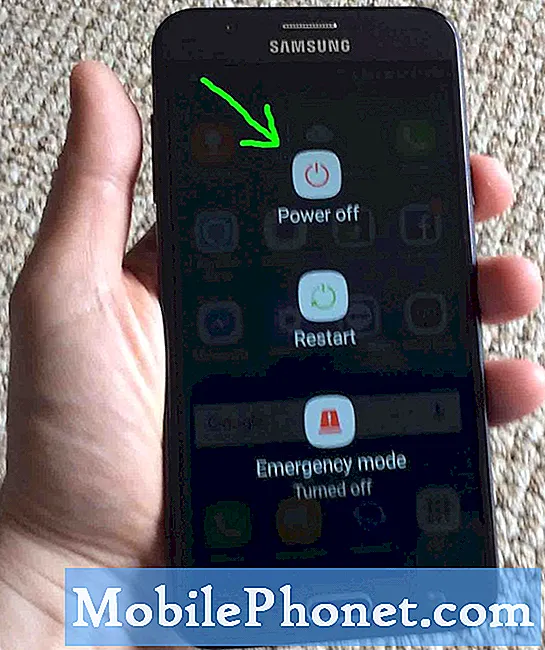Περιεχόμενο
- Το Galaxy S7 απενεργοποιήθηκε και δεν θα ενεργοποιηθεί ξανά μετά από μια ενημέρωση
- Το Galaxy S7 δεν μπορεί να εκκινήσει με επιτυχία μετά από μια μικρή ενημέρωση που κυκλοφόρησε από την εταιρεία κινητής τηλεφωνίας
- Η οθόνη Galaxy S7 είναι μαύρη, αλλά τα μπλε φώτα συνεχίζουν να αναβοσβήνουν σαν να υπάρχουν μηνύματα
- Το Galaxy S7 βυθίστηκε στο νερό και δεν θα ενεργοποιηθεί μετά από αυτό
- Κατανοήστε περισσότερα για το #Samsung Galaxy S7 (# GalaxyS7) που δεν θα ενεργοποιηθεί μετά την ενημέρωση Android 6.0.1 #Marshmallow και μάθετε πώς να το αντιμετωπίζετε.
- Τι να κάνετε εάν το Galaxy S7 κολλήσει κατά την εκκίνηση.
- Τι σημαίνει εάν η οθόνη του S7 σας είναι μαύρη, αλλά υπάρχει ένα μπλε φως που συνεχίζει να αναβοσβήνει.
- Τι πρέπει να κάνετε εάν το τηλέφωνό σας είναι απενεργοποιημένο και δεν θα ενεργοποιηθεί ξανά αφού βυθιστεί σε νερό.

Για όσους έχουν άλλα προβλήματα με το Galaxy S7, φροντίστε να επισκεφτείτε τη σελίδα αντιμετώπισης προβλημάτων, καθώς έχουμε ήδη αντιμετωπίσει πολλά προβλήματα από την κυκλοφορία του. Βρείτε αυτά που είναι παρόμοια με το πρόβλημά σας και χρησιμοποιήστε τις λύσεις που προτείνουμε.
Μπορείτε επίσης να επικοινωνήσετε μαζί μας εάν δεν μπορείτε να βρείτε λύσεις στο πρόβλημά σας συμπληρώνοντας το ερωτηματολόγιο για ζητήματα Android. Δώστε μας όσο το δυνατόν περισσότερες πληροφορίες, έτσι θα ήταν ευκολότερο για εμάς να επιλύσουμε το πρόβλημά σας.
Το Galaxy S7 απενεργοποιήθηκε και δεν θα ενεργοποιηθεί ξανά μετά από μια ενημέρωση
Πρόβλημα: Γεια. Το τηλέφωνό μου είναι ένα Galaxy S7. Πρόσφατα, υπήρξε μια ενημέρωση που κατέβασα και εγκατέστησα. Ήταν σε θέση να χρησιμοποιήσει το τηλέφωνο για μερικές ημέρες από την ενημέρωση και στη συνέχεια απενεργοποιήθηκε χωρίς καμία αιτία και τώρα δεν θα ενεργοποιηθεί ξανά. Δοκίμασα ό, τι μπορώ να σκεφτώ, αλλά το τηλέφωνο είναι απλά νεκρό. Είναι πιθανό να εγκαταστήσω μια κακή ενημέρωση; Σε παρακαλώ βοήθησέ με. Ευχαριστώ! - Juris
Αντιμετώπιση προβλημάτων: Γεια Juris! Αυτό το πρόβλημα συμβαίνει συνεχώς και λυπάμαι που είστε ένας από τους ιδιοκτήτες που αντιμετώπισαν. Μπορείτε να είστε σίγουροι ότι αν το πρόβλημα είναι με το υλικολογισμικό λόγω της πρόσφατης ενημέρωσης, τότε μπορείτε να το διορθώσετε χωρίς βοήθεια από έναν τεχνικό. Ωστόσο, εδώ είναι τα πράγματα που μπορείτε να κάνετε για να το αντιμετωπίσετε:
Βήμα 1: Κάντε τη διαδικασία αναγκαστικής επανεκκίνησης
Αυτό αποκλείει την πιθανότητα ότι ο λόγος για τον οποίο το τηλέφωνό σας δεν ενεργοποιείται είναι το σφάλμα του συστήματος. Όταν συμβεί αυτό, η συσκευή δεν θα ανταποκριθεί όταν πατήσετε το πλήκτρο λειτουργίας και δεν θα ανταποκριθεί επίσης όταν είναι συνδεδεμένη στο φορτιστή.
Για να πραγματοποιήσετε επανεκκίνηση του τηλεφώνου σας, πατήστε και κρατήστε πατημένο το κουμπί μείωσης έντασης και τα πλήκτρα τροφοδοσίας μαζί για 10 δευτερόλεπτα.
Εάν το τηλέφωνο επανεκκινήσει, τότε το πρόβλημα επιλύθηκε, διαφορετικά, θα πρέπει να επαληθεύσετε εάν η μπαταρία έχει εξαντληθεί πλήρως ή όχι.
Βήμα 2: Συνδέστε το τηλέφωνο για να φορτιστεί και αφήστε το για 10 λεπτά
Εάν η μπαταρία έχει εξαντληθεί, φυσικά το τηλέφωνο δεν θα ανταποκριθεί όταν πατήσετε το πλήκτρο λειτουργίας. Έτσι, εάν το πρώτο βήμα απέτυχε να θέσει ξανά το τηλέφωνο σε λειτουργία, βεβαιωθείτε ότι η μπαταρία έχει αρκετή ισχύ για να ενεργοποιήσετε όλα τα εξαρτήματα και να φορτώσετε όλες τις υπηρεσίες. Συνδέστε το τηλέφωνο για φόρτιση για τουλάχιστον 10 λεπτά πριν επιχειρήσετε να το ενεργοποιήσετε ξανά.
Εάν εξακολουθεί να μην ανταποκρίνεται, δοκιμάστε να κάνετε τη διαδικασία αναγκαστικής επανεκκίνησης κατά τη φόρτιση της συσκευής. Εάν το πρόβλημα προκλήθηκε από άλλους παράγοντες και όχι από πρόβλημα υλικού, τότε θα πρέπει να γίνει επανεκκίνηση.
Βήμα 3: Δοκιμάστε να εκκινήσετε το τηλέφωνό σας σε ασφαλή λειτουργία
Μετά τα δύο πρώτα βήματα και το πρόβλημα παραμένει, ας προσπαθήσουμε να εξαντλήσουμε όλες τις δυνατότητες. Ένας άλλος παράγοντας που μπορεί επίσης να οδηγήσει σε αυτό το πρόβλημα όταν ορισμένες εφαρμογές καταρρέουν και επηρεάζουν τη συνολική απόδοση του τηλεφώνου. Τις περισσότερες φορές, είναι οι εφαρμογές τρίτων που έχουν την τάση να είναι αδίστακτοι. Επομένως, η εκκίνηση σε ασφαλή λειτουργία είναι η επόμενη πιο λογική διαδικασία που πρέπει να δοκιμάσετε καθώς απενεργοποιεί προσωρινά όλα τα τρίτα μέρη. Δείτε πώς μπορείτε να εκκινήσετε το Galaxy S7 σε ασφαλή λειτουργία:
- Πατήστε και κρατήστε πατημένο το πλήκτρο λειτουργίας.
- Μόλις δείτε το «Samsung Galaxy S7» στην οθόνη, αφήστε το πλήκτρο λειτουργίας και κρατήστε αμέσως το πλήκτρο μείωσης έντασης.
- Συνεχίστε να κρατάτε το κουμπί Μείωσης έντασης έως ότου ολοκληρωθεί η επανεκκίνηση της συσκευής.
- Μπορείτε να την αποδεσμεύσετε όταν βλέπετε την «Ασφαλή λειτουργία» στην κάτω αριστερή γωνία της οθόνης.
Βήμα 4: Δοκιμάστε να εκκινήσετε τη συσκευή σας σε λειτουργία ανάκτησης
Εάν το τηλέφωνό σας δεν μπορεί να εκκινήσει σε ασφαλή λειτουργία, ας προσπαθήσουμε να δούμε αν μπορεί να εκκινήσει σε λειτουργία ανάκτησης.Σε αυτήν τη λειτουργία, όλα τα στοιχεία υλικού ενεργοποιούνται μόνο όταν δεν είναι το περιβάλλον εργασίας χρήστη Android. Εάν είναι επιτυχής, μπορείτε να συνεχίσετε σκουπίζοντας το διαμέρισμα της προσωρινής μνήμης για να διαγράψετε όλες τις προσωρινές μνήμες του συστήματος. Δείτε πώς…
- Απενεργοποιήστε το Samsung Galaxy S7.
- Πατήστε και, στη συνέχεια, κρατήστε πατημένα τα πλήκτρα Home και Volume UP και, στη συνέχεια, πατήστε παρατεταμένα το πλήκτρο λειτουργίας.
- Όταν το Samsung Galaxy S7 εμφανίζεται στην οθόνη, αφήστε το πλήκτρο λειτουργίας αλλά συνεχίστε να κρατάτε τα πλήκτρα Home και Volume Up.
- Όταν εμφανίζεται το λογότυπο Android, μπορείτε να απελευθερώσετε και τα δύο πλήκτρα και να αφήσετε το τηλέφωνο για περίπου 30 έως 60 δευτερόλεπτα.
- Χρησιμοποιώντας το πλήκτρο μείωσης έντασης ήχου, μεταβείτε στις επιλογές και επισημάνετε το "wipe cache partition".
- Μόλις επισημανθεί, μπορείτε να πατήσετε το πλήκτρο λειτουργίας για να το επιλέξετε.
- Τώρα επισημάνετε την επιλογή «Ναι» χρησιμοποιώντας το πλήκτρο μείωσης έντασης και πατήστε το κουμπί λειτουργίας για να το επιλέξετε.
- Περιμένετε μέχρι το τηλέφωνό σας να ολοκληρωθεί κάνοντας το Master Reset. Μόλις ολοκληρωθεί, επισημάνετε το "Επανεκκίνηση συστήματος τώρα" και πατήστε το πλήκτρο λειτουργίας.
- Το τηλέφωνο θα επανεκκινήσει τώρα περισσότερο από το συνηθισμένο.
Σε περίπτωση που η συσκευή σας εξακολουθεί να μην εκκινείται σε λειτουργία ανάκτησης, τότε δεν έχετε άλλη επιλογή από το να το φέρετε σε ένα κατάστημα και να το ελέγξετε, καθώς είναι πιθανότερο πρόβλημα υλικού που προέκυψε μετά την ενημέρωση.
Το Galaxy S7 δεν μπορεί να εκκινήσει με επιτυχία μετά από μια μικρή ενημέρωση που κυκλοφόρησε από την εταιρεία κινητής τηλεφωνίας
Πρόβλημα: Ο πάροχος υπηρεσιών μου είχε αυτήν την ενημέρωση την οποία αναγκάζουμε να κατεβάσουμε οι συνδρομητές. Με λίγα λόγια, μετά την ενημέρωση, το τηλέφωνο δεν θα ενεργοποιηθεί στην αρχική οθόνη όπως έκανε πριν. Η οθόνη παραμένει μαύρη μετά το λογότυπο. Στην πραγματικότητα προσπάθησα να αφήσω το τηλέφωνο έτσι για μερικές ώρες σκέφτοντας ότι μπορεί να φορτώσει τα πάντα πίσω, αλλά δεν το έκανε. Μερικές φορές, κολλάει στο λογότυπο και υπάρχουν στιγμές που επανεκκινείται και κολλάει στην ίδια οθόνη. Τι δίνει; Μπορείτε να ρίξετε λίγο φως σε αυτό το ζήτημα; - Τζος
Αντιμετώπιση προβλημάτων: Τις περισσότερες φορές, όταν μια συσκευή κολλάει κατά την εκκίνηση μετά από μια ενημέρωση υλικολογισμικού, είναι η προσωρινή μνήμη του συστήματος που έχει κάποια προβλήματα - μπορεί να είναι κατεστραμμένη. Το πρόβλημα είναι ότι το νέο σύστημα μπορεί να εξακολουθεί να χρησιμοποιεί την παλιά κρυφή μνήμη που μπορεί να οδηγήσει σε ορισμένα σοβαρά ζητήματα που σχετίζονται με το υλικολογισμικό, όπως αυτό που θα καταστήσει τη συσκευή σας άχρηστη. Επομένως, το πρώτο πράγμα που πρέπει να κάνετε είναι να σκουπίσετε το διαμέρισμα της προσωρινής μνήμης. Προσπαθήστε να ακολουθήσετε τις οδηγίες στο προηγούμενο πρόβλημα σχετικά με τον τρόπο διαγραφής της προσωρινής μνήμης του συστήματος. Μετά από αυτό, το τηλέφωνό σας ενδέχεται να επανεκκινήσει με επιτυχία και ενδέχεται να μην χρειαστεί να συνεχίσετε την αντιμετώπιση προβλημάτων. Ωστόσο, εάν το πρόβλημα παραμένει μετά τη διαγραφή του διαμερίσματος της προσωρινής μνήμης, τότε θα πρέπει να επαναφέρετε το τηλέφωνό σας, επειδή ίσως, δεν έχει καταστραφεί μόνο η προσωρινή μνήμη, αλλά και τα δεδομένα. Δείτε πώς…
- Απενεργοποιήστε το Samsung Galaxy S7.
- Πατήστε και, στη συνέχεια, κρατήστε πατημένα τα πλήκτρα Home και Volume UP και, στη συνέχεια, πατήστε παρατεταμένα το πλήκτρο λειτουργίας.
ΣΗΜΕΙΩΣΗ: Δεν έχει σημασία πόσο καιρό πατάτε και κρατάτε πατημένα τα πλήκτρα Home και αύξησης έντασης ήχου, δεν θα επηρεάζει το τηλέφωνο, αλλά όταν πατήσετε και κρατήσετε πατημένο το πλήκτρο λειτουργίας, τότε το τηλέφωνο αρχίζει να αποκρίνεται.
- Όταν το Samsung Galaxy S7 εμφανίζεται στην οθόνη, αφήστε το πλήκτρο λειτουργίας αλλά συνεχίστε να κρατάτε τα πλήκτρα Home και Volume Up.
- Όταν εμφανίζεται το λογότυπο Android, μπορείτε να απελευθερώσετε και τα δύο πλήκτρα και να αφήσετε το τηλέφωνο για περίπου 30 έως 60 δευτερόλεπτα.
ΣΗΜΕΙΩΣΗ: Το μήνυμα "Εγκατάσταση ενημέρωσης συστήματος" ενδέχεται να εμφανιστεί στην οθόνη για αρκετά δευτερόλεπτα πριν εμφανιστεί το μενού ανάκτησης συστήματος Android. Αυτή είναι μόνο η πρώτη φάση ολόκληρης της διαδικασίας.
- Χρησιμοποιώντας το πλήκτρο μείωσης έντασης ήχου, μεταβείτε στις επιλογές και επισημάνετε την ένδειξη "διαγραφή δεδομένων / επαναφορά εργοστασιακών ρυθμίσεων".
- Μόλις επισημανθεί, μπορείτε να πατήσετε το πλήκτρο λειτουργίας για να το επιλέξετε.
- Τώρα επισημάνετε την επιλογή «Ναι - διαγράψτε όλα τα δεδομένα χρήστη» χρησιμοποιώντας το πλήκτρο μείωσης έντασης και πατήστε το κουμπί λειτουργίας για να το επιλέξετε.
- Περιμένετε μέχρι το τηλέφωνό σας να ολοκληρωθεί κάνοντας το Master Reset. Μόλις ολοκληρωθεί, επισημάνετε το "Επανεκκίνηση συστήματος τώρα" και πατήστε το πλήκτρο λειτουργίας.
- Το τηλέφωνο θα επανεκκινήσει τώρα περισσότερο από το συνηθισμένο.
Σε περίπτωση που το ζήτημα παραμένει μετά την επαναφορά, ενδέχεται να χρειαστεί επανεγκατάσταση του υλικολογισμικού. Εάν γνωρίζετε πώς να το κάνετε αυτό, προχωρήστε με δική σας ευθύνη, διαφορετικά, αφήστε τον τεχνικό να το κάνει για εσάς.
Η οθόνη Galaxy S7 είναι μαύρη, αλλά τα μπλε φώτα συνεχίζουν να αναβοσβήνουν σαν να υπάρχουν μηνύματα
Πρόβλημα: Ελπίζω να έχετε ήδη αντιμετωπίσει αυτό το πρόβλημα. Το τηλέφωνό μου είναι ένα Galaxy S7 που αγόρασα πριν από περίπου 4 μήνες. Είναι μια διεθνής έκδοση, αλλά την ενεργοποίησα σε έναν από τους παρόχους στις Ηνωμένες Πολιτείες. Είχα τη δυνατότητα να χρησιμοποιώ τη συσκευή χωρίς προβλήματα όλη την ώρα έως ότου ήρθε η ενημέρωση και ξεκίνησε το πρόβλημα. Για μερικές μέρες τώρα, η οθόνη του τηλεφώνου μου είναι μαύρη, αλλά υπάρχει αυτό το μπλε φως που συνεχίζει να αναβοσβήνει σαν να έχω μηνύματα. Όταν καλέσω τον αριθμό μου, δεν θα χτυπήσει και όταν φορτίζω το τηλέφωνο, δεν θα χρεώνεται. Πρέπει να το στείλω για επισκευή ή υπάρχει κάτι που μπορώ να κάνω για να το διορθώσω; - Μελώ
Αντιμετώπιση προβλημάτων: Γεια σου Melo! Προφανώς, είναι απλώς ένα σφάλμα συστήματος. Αυτό συμβαίνει όταν το ίδιο το υλικολογισμικό διακόπτεται. Ευτυχώς, είναι εύκολο να διορθώσετε αυτό το πρόβλημα…
- Πατήστε και κρατήστε πατημένο το κουμπί μείωσης έντασης ήχου.
- Κρατώντας το πατημένο, πατήστε και κρατήστε πατημένο το πλήκτρο λειτουργίας και κρατήστε το πατημένο για 10 δευτερόλεπτα.
Η συσκευή θα επανεκκινήσει και το πρόβλημα έχει διορθωθεί, αλλά αν εμφανιστεί ξανά, στη συνέχεια δημιουργήστε αντίγραφα ασφαλείας των δεδομένων σας και κάντε την επαναφορά.
Το Galaxy S7 βυθίστηκε στο νερό και δεν θα ενεργοποιηθεί μετά από αυτό
Πρόβλημα: Έμεινα απρόσεκτος και το τηλέφωνό μου έπεσε σε μια παιδική πισίνα, αλλά το πήρα αμέσως. Λίγες στιγμές αργότερα, απενεργοποιήθηκε και όταν προσπάθησα να το ανοίξω στην οθόνη τρεμούλιαζε για λίγα δευτερόλεπτα και μετά έμεινα μαύρο. Προσπάθησα να το ενεργοποιήσετε ξανά, αλλά δεν αποκρίνεται πλέον. Είναι κατεστραμμένο ή κάτι τέτοιο; Σκέφτηκα ότι αυτό το τηλέφωνο υποτίθεται ότι είναι αδιάβροχο; Γιατί τρελάθηκε μετά από λίγα δευτερόλεπτα στο νερό; Μπορεί να διορθωθεί; Ευχαριστώ για τον χρόνο σου. - Τζέις
Πρόταση: Γεια Τζέις. Προφανώς, το νερό μπήκε στο τηλέφωνό σας και το μπέρδεψε από μέσα. Επιτρέψτε μου να απαντήσω σε μία από τις ερωτήσεις σας… στην πραγματικότητα, το Galaxy S7 είναι αδιάβροχο και δεν είναι εντελώς αδιάβροχο. Εκτός αυτού, υπάρχουν σημεία στα οποία μπορεί να εισέλθει υγρό, όπως η θύρα φόρτισης, η υποδοχή ακουστικών και υπάρχει ο χώρος ανάμεσα στις θήκες.
Η απάντηση στις άλλες ερωτήσεις σας είναι αρκετά προφανής και το μόνο που μπορείτε να κάνετε τώρα είναι να αφήσετε την τεχνολογία να την φροντίσει για εσάς.
Συνδεθείτε μαζί μας
Είμαστε πάντα ανοιχτοί στα προβλήματα, τις ερωτήσεις και τις προτάσεις σας, οπότε μη διστάσετε να επικοινωνήσετε μαζί μας συμπληρώνοντας αυτήν τη φόρμα. Αυτή είναι μια δωρεάν υπηρεσία που προσφέρουμε και δεν θα σας χρεώσουμε ούτε δεκάρα για αυτήν. Ωστόσο, λάβετε υπόψη ότι λαμβάνουμε εκατοντάδες μηνύματα ηλεκτρονικού ταχυδρομείου κάθε μέρα και είναι αδύνατο για εμάς να απαντήσουμε σε κάθε ένα από αυτά. Αλλά είστε σίγουροι ότι διαβάζουμε κάθε μήνυμα που λαμβάνουμε. Για όσους έχουμε βοηθήσει, διαδώστε την είδηση κοινοποιώντας τις αναρτήσεις μας στους φίλους σας ή απλώς αρέσει η σελίδα μας στο Facebook και στο Google+ ή ακολουθήστε μας στο Twitter.